Laika gaitā daudzas nederīgas vai novecojušas uzdevumjoslas paziņojumu ikonas var parādīties lapā “Pielāgot paziņojumus” vai “Atlasīt, kuras ikonas tiek rādītas uzdevumjoslā” ar nederīgām vai trūkstošām ikonām.
Pielāgot paziņojumu dialoglodziņu ar novecojušiem ierakstiem
Šajā rakstā ir aprakstīts, kā notīrīt iepriekšējo un pašreizējo vienumu sarakstu dialoglodziņā Windows pielāgot paziņojumus. Informācija un skripts šeit attiecas uz visām Windows versijām, ieskaitot Windows 10.
Vista Kā notīrīt Windows paziņojumu pielāgošanas ikonas
1. iespēja: Notīrot paziņojumu pielāgošanas ikonas, izmantojot skriptu
Šeit ir VBScript (operētājsistēmai Windows Vista, 7, 8 un 10), kas jums notīra paziņojumu ikonu pielāgošanu.
- Aizveriet visas darbojošās programmas.
- Lejupielādēt clear-notification-items.zip
- Izvelciet un palaidiet skaidrs paziņojums-vienumi.vbs skripta fails. Tas notīra vienumus Pielāgot paziņojumus, automātiski restartē Explorer apvalku.
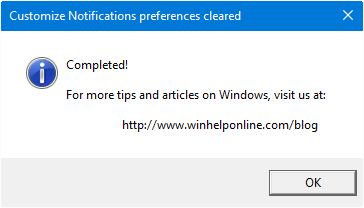 Pēc novecojušo ierakstu notīrīšanas izskatās paziņojumu pielāgošanas dialoglodziņš (“Atlasiet, kuras ikonas tiek parādītas uzdevumjoslā”).
Pēc novecojušo ierakstu notīrīšanas izskatās paziņojumu pielāgošanas dialoglodziņš (“Atlasiet, kuras ikonas tiek parādītas uzdevumjoslā”). 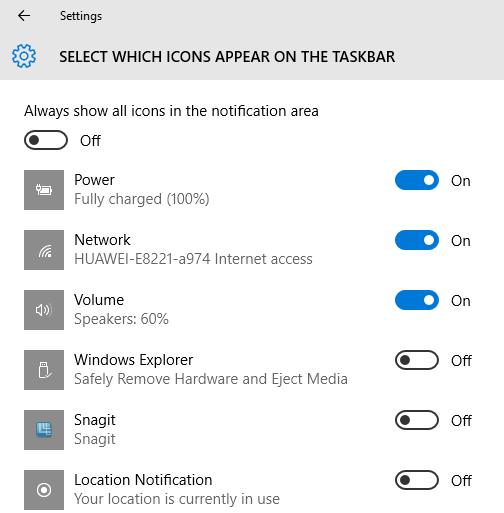
Pēc notīrīšanas dialoglodziņš Pielāgot paziņojumus. Programmas atkārtoti pievienos savas ikonas.
Var redzēt, ka tukšās ikonas, kas parādījās pa kreisi, ir arī fiksētas. ( Salīdzināt Snagit ikonas .)
2. iespēja: manuāli notīrīt ikonas Pielāgot paziņojumu
Lai manuāli notīrītu vienumu Pielāgot paziņojumus sarakstu, izmantojot reģistra redaktoru, rīkojieties šādi:
- Atveriet uzdevumu pārvaldnieku, nospiežot Ctrl + Shift + Esc
- Tīri aizveriet (nepārstartējiet) Explorer apvalku. Skatīt instrukcijas Windows Vista / 7 , Windows 8 un 10
- Šajā brīdī uzdevumjosla un darbvirsmas ikonas nebūtu redzamas. Uzdevumu pārvaldnieka izvēlnē Fails palaidiet reģistra redaktoru (
regedit.exe) - Reģistra redaktorā dodieties uz šo filiāli:
HKEY_CURRENT_USER Software Classes Local Settings Software Microsoft Windows CurrentVersion TrayNotify
- Izdzēsiet divas vērtības, proti IconStreams un PastIconsStream
- Aizveriet reģistra redaktoru.
- Uzdevumu pārvaldnieka izvēlnē Fails palaidiet
Explorer.exe. Tas atkal palaiž Windows čaulu.
Windows apvalks ir Microsoft Windows operētājsistēmas grafiskais lietotāja interfeiss. Tās galvenie elementi sastāv no darbvirsmas, uzdevumjoslas, izvēlnes Sākt.
Tas uzdevumjoslā notīra jūsu pielāgotās paziņojumu paplātes ikonas.
Viens neliels lūgums: ja jums patika šī ziņa, lūdzu, dalieties ar šo?
Viena “niecīga” daļa no jums nopietni palīdzētu daudz attīstīt šo emuāru. Daži lieliski ieteikumi:- Piespraud to!
- Kopīgojiet to savā iecienītākajā emuārā + Facebook, Reddit
- Čivināt to!